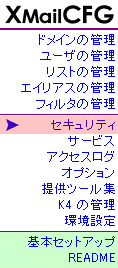メールサーバー構築
|
【 セキュリティ設定|XMail 】
デフォルト設定されているものをそのまま利用します。 セキュリティ向上の為、メールサーバー(XMail)とLAN内のIPアドレスを設定した場合、アカウント登録ユーザーでも外部からの送受信などの利用できなくなります。 一般的には上記設定にて利用します。
インターネット上でメールサーバー(XMail)を利用する場合には、必ず設定をします。 その他必要なIPアドレスがあった場合には続けてALLOWにて追加していきます。
デフォルトで設定されている「0.0.0.0 0.0.0.0 ALLOW 1」は削除し、上記の設定に変更します。 その他必要なIPアドレスがあった場合には続けてALLOWにて追加していきます。
デフォルトで設定されている「0.0.0.0 0.0.0.0 ALLOW 1」は削除し、上記の設定に変更します。 その他必要なIPアドレスがあった場合には続けてALLOWにて追加していきます。
デフォルト設定されているものをそのまま利用します。 セキュリティ向上の為、メールサーバー(XMail)とLAN内のIPアドレスを設定した場合、アカウント登録ユーザーでも外部からの送受信などの利用できなくなります。 一般的には上記設定にて利用します。 私自身がここの設定で疑問に思った事は、「設定するPCのIPアドレスがLAN内の物にばかりで、ダイヤルアップにてアクセスポイントを利用し、外部からのメール送受信は可能なのだろうか?」と言うことでしたが、XMailは標準でSMTP認証を行なうので、アカウント登録ユーザーは外部からの送受信が可能でした。 ここまでで「基本的なメールサーバーの設定」が、ほぼ終了しましたので次は「使用するドメイン」を登録します。 TOPページより「ドメインの管理」へ進んでください。 |
||||||||||||||||||||||||||||||||||||||||||||||||||||||||||||||